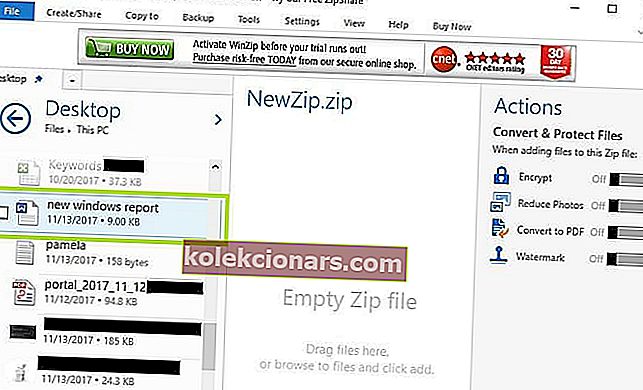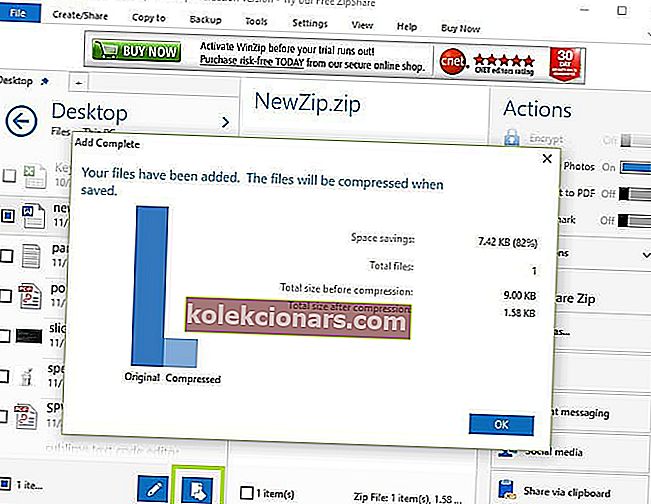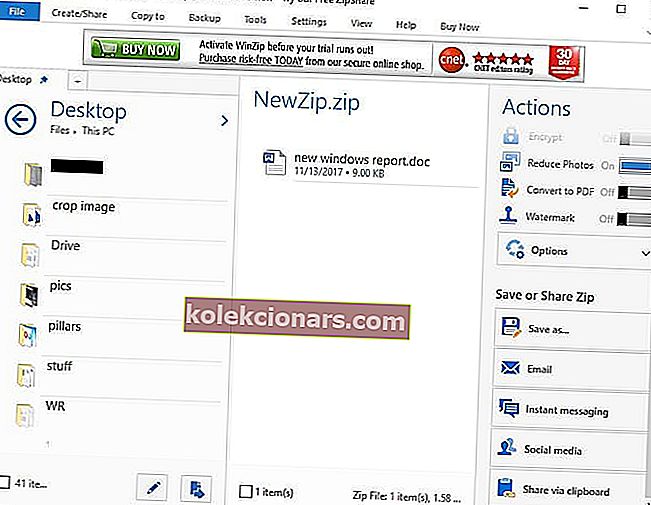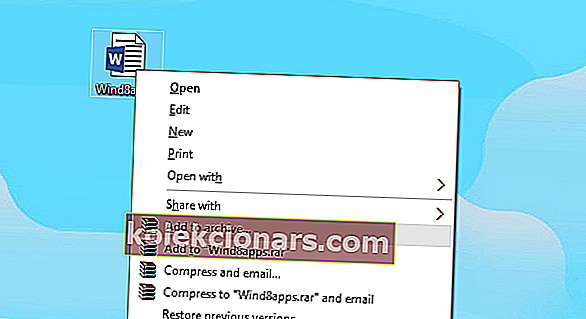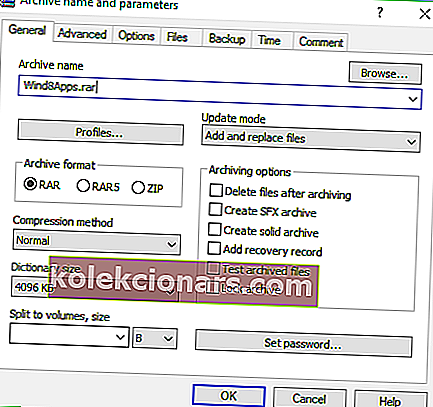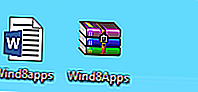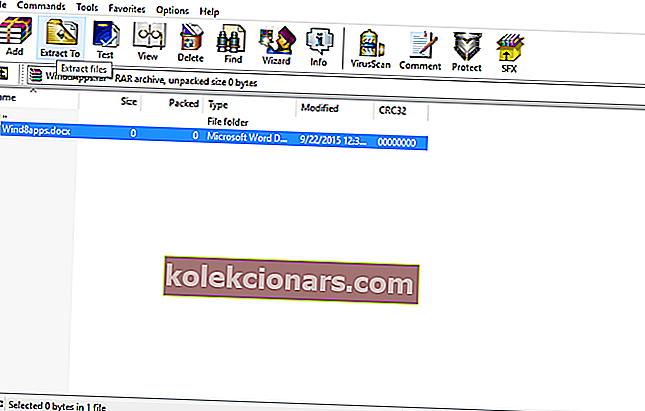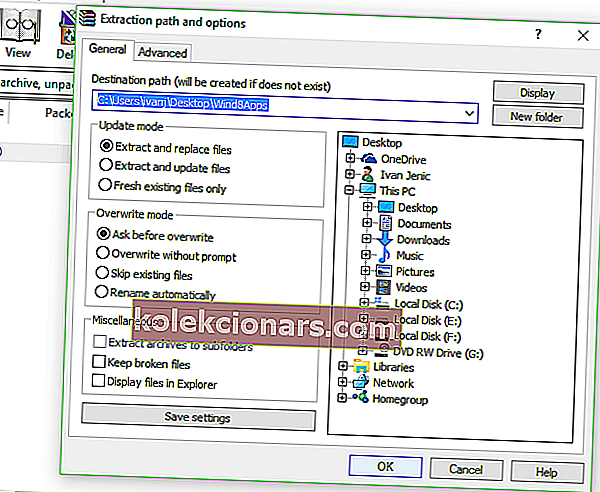- RAR failai yra puikus duomenų perdavimo ir perdavimo būdas.
- Žemiau pateiktame straipsnyje bus parodyta, ką reikia padaryti norint sukurti ir išskleisti RAR failą.
- Norėdami daugiau sužinoti apie šį tvarkingą failo formatą, peržiūrėkite mūsų specialų RAR centrą.
- Norėdami sužinoti daugiau įdomių pamokų, apsilankykite mūsų svetainės „How-To“ puslapyje.

RAR failai yra vienas iš populiariausių ir dažniausiai naudojamų failų tipų asmeniniuose kompiuteriuose, o „Windows 10“ jų naudojimas nepasikeitė.
Taigi šiame straipsnyje mes kalbėsime apie RAR failus, kaip juos sukurti, kaip juos išgauti ir dar daugiau.
Įrankiai, apie kuriuos rašėme šiame straipsnyje ir kuriuos naudojame kasdien, yra labai naudingi tuo atveju, jei jūs taip pat ieškote:
- Kaip atsisiųsti .rar failus iš „Windows 10“ - .rar failų atsisiuntimas nesiskiria nuo kitų įprastų failų, tokių kaip .txt dokumentas. Atsisiųsdami vadovaukitės straipsniu, kad sužinotumėte, kaip pamatyti ir išskleisti turinį.
- Kaip atidaryti .rar failą sistemoje „Windows 10“ - Bet kuris iš rekomenduojamų įrankių gali atidaryti .rar failą ir leisti pamatyti to failo turinį.
- Kaip ištrinti failus sistemoje „Windows 10“ - failų išskyrimo iš .rar failo procesas taip pat paprastai vadinamas unrar. Todėl turite atsisiųsti ir įdiegti rekomenduojamus įrankius.
Kas yra RAR failas?
RAR failas yra suglaudintas failas, naudojamas didesniems failams saugoti archyvuose, siekiant užimti mažiau vietos standžiajame diske arba lengviau juos perkelti.
Lengvai atpažinsite RAR failus, nes jie naudoja failo vardo plėtinį .rar.
Deja, „Microsoft“, nepaisant vartotojų reikalavimų, nepridėjo „Windows 10“ savosios pagalbos, todėl, norėdami tvarkyti .rar failus, turėsime naudoti trečiosios šalies programą.
Kadangi kalbame tik apie .rar failus, tikriausiai pati populiariausia programa .rar archyvams kurti ir išskleisti yra WinRar.
Galite atsisiųsti jį iš oficialios svetainės, ir nors tai yra bandomoji versija, jums nereikės dėl to jaudintis, nes dėl kažkokių priežasčių jos galiojimo laikas niekada nepasibaigs (daugiau apie tai skaitykite šioje „Reddit“ diskusijoje).
Sužinokite, kaip išgauti failus „Windows 10“, naudodami mūsų išsamų vadovą!
Kaip sukurti RAR failą naudojant „WinZip“
Jei „WinRar“ jaučiasi šiek tiek per senas arba ieškote daugiau galimybių, pvz., Integracijos su mėgstama debesies saugykla, turėtumėte atsisiųsti, įdiegti ir naudoti „ WinZip“.

„WinZip“
Greitai kurkite ir išskleiskite RAR failus ir kitus formatus naudodami „ZIP“ naudingumo programinę įrangą # 1. Nemokamas bandymas Apsilankykite svetainėjeĮdiegę, atlikite šiuos veiksmus, kad sukurtumėte .rar archyvą / failą naudodami „WinZip“:
- Eikite į Failas > pasirinkite naują ZIP failą> pridėkite failą, kurį norite konvertuoti į .rar failą
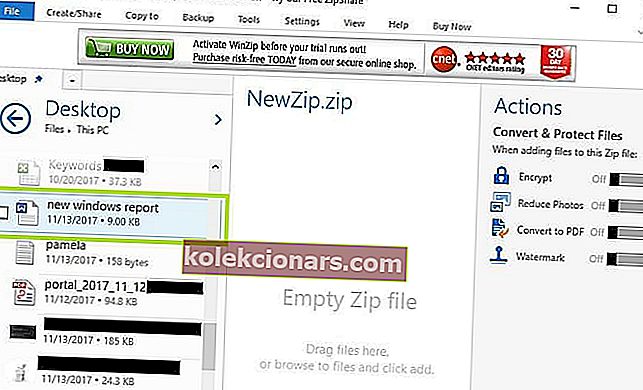
- Kairiajame skydelyje pasirinkite „Zip“ parinktį> paspauskite Gerai
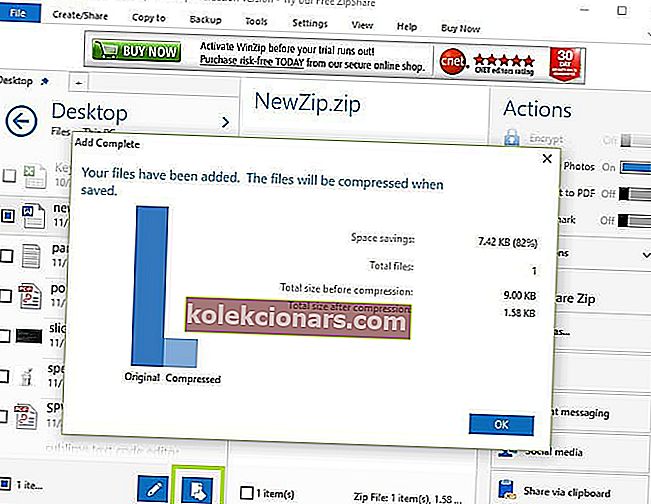
- Dešiniajame skydelyje pasirinkite, kuriuos veiksmus norite įgalinti prieš išsaugodami failą: Šifruoti / sumažinti nuotraukos dydį / konvertuoti į PDF / pridėti vandens ženklą.
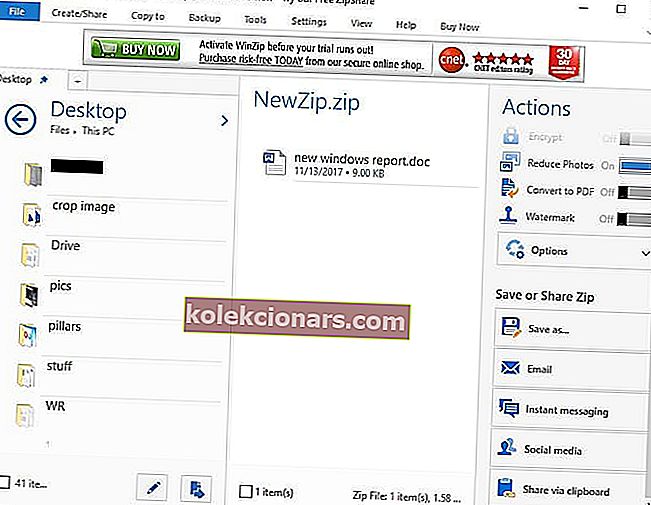
- Dalyje „ Bendrinti arba išsaugoti ZIP“ galite pasirinkti sukurti naują ZIP failą, išsiųsti jį el. Paštu arba bendrinti socialiniuose tinkluose.
Kaip sukurti „RAR“ failą sistemoje „Windows 10“?
Norėdami sukurti .rar archyvą / failą, pirmiausia turite atsisiųsti „WinRar“ (raskite aukščiau esančią nuorodą). Po to tai negali būti paprasčiau:
- Tiesiog dešiniuoju pelės mygtuku spustelėkite failą ar aplanką, kurį norite suspausti, ir spustelėkite Pridėti prie archyvo ...
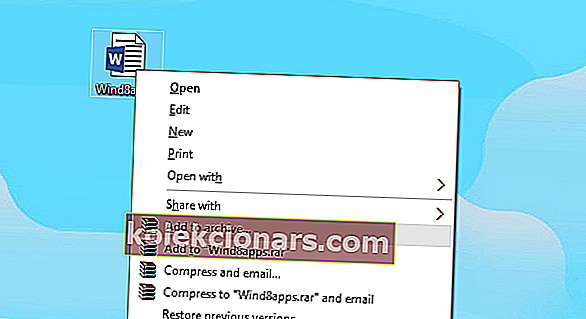
- Dabar tiesiog pavadinkite savo archyvą ir paspauskite Gerai (jums nereikia liesti kitų parinkčių, nes viskas jau nustatyta)
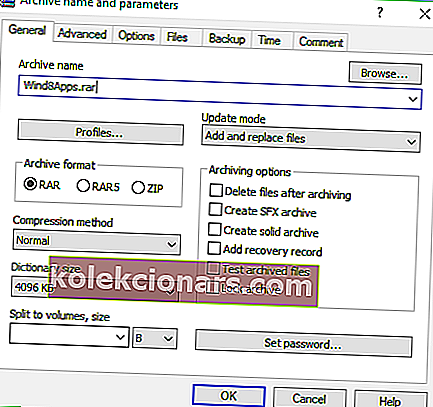
- Štai, jūs sukūrėte .rar archyvą ir jis bus rodomas šalia suspausto failo / aplanko
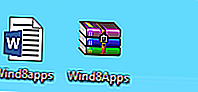
Jei glaudinate didesnį failą, pastebėsite, kad disko dydis yra mažesnis nei originalo, todėl galite jį greičiau perkelti.
Sukūrus archyvą, visi failai liks jame, nesvarbu, ar originalas vis dar yra jūsų kompiuteryje, taigi, net jei ištrinsite originalų failą, vis tiek galėsite jį pasiekti „WinRar“ archyve.
Ieškote geriausių „Windows 10“ failų glaudinimo įrankių? Šis vadovas jums padės.
Kaip išskleisti RAR failą sistemoje „Windows 10“?
Išgauti .rar failus iš archyvo į kompiuterį yra taip pat paprasta, kaip sukurti .rar archyvą, gal net paprasčiau.
Jums tiesiog reikia atidaryti archyvą ir nuvilkti failus, kuriuos norite išgauti, iš archyvo į savo kompiuterio aplanką.
- Atidarykite „WinRar“ archyvą, iš kurio norite išgauti failus
- Pasirinkite failus, kuriuos norite išgauti
- Spustelėkite Ištraukti į
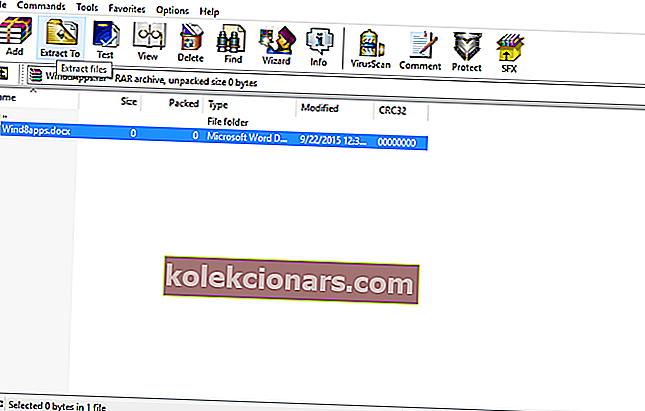
- Pasirinkite paskirties kelią, kuriame norite išgauti failus
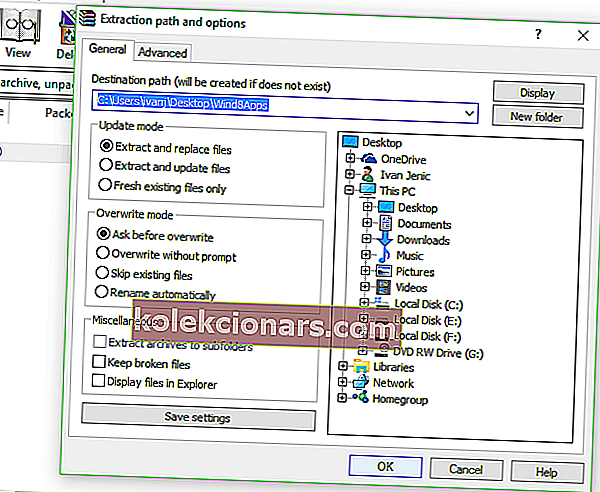
- Spustelėkite Gerai
Viskas, dabar jūs žinote, kaip kurti ir išskleisti .rar failus naudojant „WinRar“.
Tvarkant .rar failus nereikia griežtai naudoti „WinRar“, bet manau, kad tai geriausias sprendimas.
Tačiau jei jums nepatinka „WinRar“, galite naudoti „WinZip“ , kuris taip pat labai gerai gali tvarkyti .rar failus.
Kurkite RAR failus internete
Jei nenorite atsisiųsti ir įdiegti specialaus įrankio RAR failams kurti ir išskleisti, taip pat galite naudoti internetinius išteklius RAR failams generuoti.
Vienas iš populiariausių internetinių RAR keitiklių yra „Zamzar“. Šis įrankis palaiko daugiau nei 1000 skirtingų failų konvertavimo tipų, įskaitant suglaudintus formatus.

Viskas, ką jums reikia padaryti, tai įkelti failą (-us), kurį (-ius) norite suspausti, pasirinkti formatą, į kurį norite konvertuoti, įveskite savo el. Pašto adresą, kad gautumėte konvertuotus failus, ir tada paspauskite mygtuką konvertuoti.
Štai, jei norite sukurti ir išskleisti RAR failus, iš esmės turite dvi galimybes: galite atsisiųsti ir įdiegti specialų įrankį arba naudoti internetinę platformą.
Jei turite kitų patarimų, kaip sukurti RAR failus „Windows 10“, praneškite mums toliau pateiktame komentarų skyriuje.
Redaktoriaus pastaba: Šis įrašas iš pradžių buvo paskelbtas 2017 m. Lapkričio mėn. Ir nuo to laiko atnaujintas ir atnaujintas 2020 m. Liepos mėn. Dėl šviežumo, tikslumo ir išsamumo.